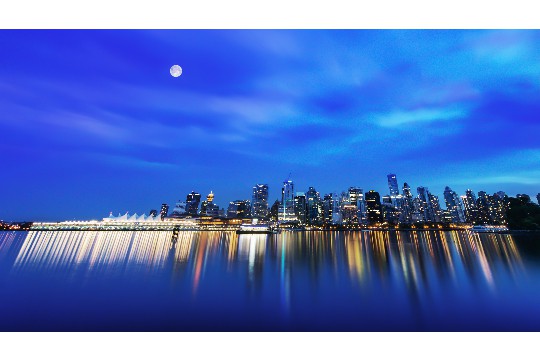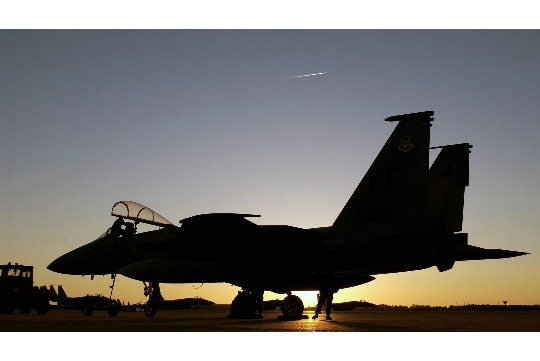高效录屏攻略旨在帮助用户解锁最佳录屏工具与方法。该攻略将介绍一系列高效、易用的录屏工具,并详细阐述其特点和优势,以便用户根据个人需求选择最适合自己的录屏软件。攻略还将分享实用的录屏技巧和方法,包括如何设置录屏参数、优化录屏质量、以及后期编辑处理等,帮助用户轻松实现高质量录屏。无论是游戏直播、教学演示还是会议记录,该攻略都能提供全面的录屏解决方案。
在数字化时代,录屏已成为学习、工作、娱乐中不可或缺的一部分,无论是制作教程视频、分享游戏精彩瞬间,还是进行远程会议记录,高质量的录屏工具都是关键,本文旨在提供一套全面的录屏解决方案,帮助用户找到最适合自己的录屏工具与方法,确保录屏效果既清晰又流畅。
一、录屏需求分析与工具选择原则
录屏需求多样,从简单的屏幕捕捉到复杂的多轨录制,不同场景对录屏工具的要求各不相同,在选择录屏工具时,需考虑以下原则:
1、功能匹配:确保工具具备所需功能,如高清录制、音频同步、摄像头叠加等。
2、易用性:界面友好,操作简便,无需复杂学习即可上手。
3、性能稳定:录制过程中无卡顿、掉帧现象,保证视频质量。
4、兼容性:支持多种操作系统、平台及文件格式,便于后续编辑与分享。
二、专业录屏软件推荐
1、Bandicam
特点:支持高清、超清录制,最高可达4K分辨率;内置游戏录制模式,优化游戏性能与画质;支持实时音频录制与麦克风降噪。
适用场景:游戏直播、软件教程、会议记录等。
2、OBS Studio(开源录屏软件)
特点:免费开源,功能强大;支持多场景切换、多源叠加;提供丰富的插件与脚本支持,可高度自定义。
适用场景:直播推流、复杂录制任务、创意视频制作等。
3、Camtasia

特点:集录制、编辑、发布于一体;提供丰富的视频特效、动画与字幕模板;支持屏幕截图、视频导出至多种格式。
适用场景:教学视频制作、企业培训、产品演示等。
三、系统自带录屏工具介绍
对于追求简便的用户,系统自带的录屏工具也是不错的选择。
1、Windows 10/11自带录屏工具(Xbox Game Bar)
特点:快速启动,支持游戏与桌面录制;内置截图、麦克风与扬声器音量调节功能;录制后可直接分享至社交平台。
适用场景:快速录屏、游戏录制、日常操作演示等。
2、macOS自带录屏工具(QuickTime Player)
特点:界面简洁,操作直观;支持屏幕录制与摄像头叠加;可录制系统声音与麦克风声音。
适用场景:教学视频、软件演示、会议记录等。
四、录屏技巧与注意事项

1、优化录制环境
- 确保电脑性能良好,关闭不必要的后台程序,避免资源占用。
- 调整屏幕分辨率与刷新率至最佳状态,以获得更清晰的录制效果。
- 保持录制环境安静,使用专业麦克风或耳机,减少噪音干扰。
2、合理设置录制参数
- 根据录制内容选择合适的分辨率与帧率,如游戏录制可选择较高帧率以保证流畅度。
- 调整音频输入设备,确保麦克风与扬声器音量适中,避免爆音或静音现象。
- 启用或禁用摄像头叠加功能,根据实际需求调整摄像头位置与大小。
3、高效管理录制文件
- 录制前设定好文件保存路径与命名规则,便于后续查找与管理。
- 定期清理无用录制文件,释放存储空间,保持系统流畅运行。

4、利用后期编辑提升视频质量
- 使用专业视频编辑软件对录制视频进行剪辑、配音、加字幕等操作,提升视频观赏性。
- 调整视频色彩、亮度、对比度等参数,使画面更加生动、清晰。
- 添加背景音乐或音效,增强视频氛围与感染力。
五、录屏工具对比与选择建议
专业性与易用性:对于追求高质量录制效果且有一定技术基础的用户,Bandicam与OBS Studio是不错的选择,它们功能强大,支持多种高级设置,但学习成本相对较高,而Camtasia则更适合教学视频制作与企业培训场景,集录制与编辑于一体,操作简便。
系统自带工具:对于偶尔需要录屏且追求简便的用户,系统自带的录屏工具如Xbox Game Bar与QuickTime Player是最佳选择,它们无需额外安装,快速启动,满足日常录屏需求。
预算考虑:OBS Studio作为开源软件,完全免费且功能强大,是预算有限用户的首选,而Bandicam与Camtasia则需付费购买,但提供了更专业的录制与编辑功能。
选择录屏工具需根据个人需求、技术基础与预算综合考虑,无论选择哪种工具,掌握正确的录屏技巧与注意事项都是提升录制质量的关键,希望本文能为您的录屏之路提供有力支持,助您轻松实现高质量录屏。